For en mindre filstørrelse eller bredere kompatibilitet, kan du konvertere RAW til JPG. Du kan få adgang til adskillige billedformater. RAW og JPG er to fremtrædende kandidater. Et dedikeret digitalkamera optager RAW-billeder. Ved du, hvordan man omdanner dem til MP3-format?
Jeg kan godt lide at sammenligne disse to billedformater i denne artikel, hvor jeg udforsker bedste RAW til JPG-konvertere, og giver dig mulighed for at træffe informerede beslutninger vedrørende dine billeder.
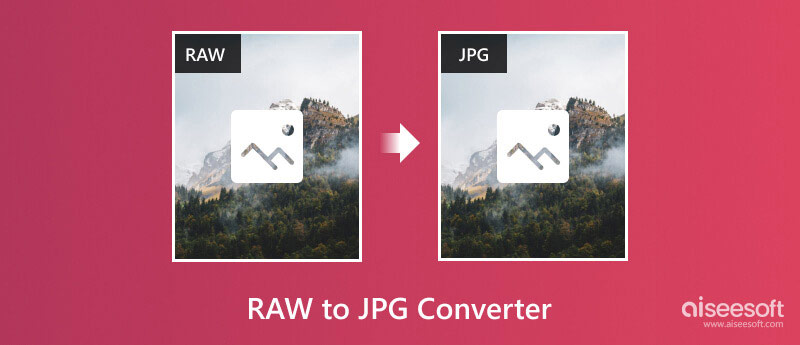
RAW er kendt som et ubearbejdet billedformat. RAW-filer er i det væsentlige optaget sensordata fra kameraet og kan indeholde alle billedoplysninger og detaljer, farve, eksponering, hvidbalance og mere. Så RAW er meget brugt til redigering og efterbehandling. Du kan nemt justere aspekter, såsom farvekorrektion, støjreduktion og mere. Sammenlignet med JPG-billeder er de dog væsentligt større. Du skal bruge specifik software til at åbne og redigere dem.
JPG kan være det mest populære billedformat. Det er et komprimeret format, der er meget brugt til webdeling og daglig fotografering. Dens komprimering ofrer nogle data for at få en mindre filstørrelse. JPG er ideel til online platforme og delingsformål. De tilbyder dog mindre fleksibilitet i redigering og efterbehandling. Desuden, hvis du gentager redigering eller lagring af dine JPG-billeder, vil deres kvalitet yderligere forringes.
Hvis du er en professionel fotograf eller søger maksimal redigeringskontrol, bør du bruge RAW. Det giver de rådata, der er nødvendige for omhyggelige justeringer, hvilket sikrer den højeste billedkvalitet. Til daglig fotografering, deling online eller begrænsede redigeringsbehov er JPG det bedre valg.
Når du har taget RAW-billeder, kan det være nødvendigt at konvertere dem til JPG for lettere deling eller specifikke arbejdsgange. Adskillige værktøjer, der tilbydes på markedet, kan nemt foretage billedkonverteringen. Her introducerer jeg dig til fem top RAW til JPG-konverteringsmuligheder på tværs af forskellige platforme.
Aiseesoft gratis billedkonvertering online konverterer et godt udvalg af RAW-formater. Det tilbyder batchkonvertering for op til 40 billeder om dagen. Desuden tillader denne online RAW til JPG-konverter grundlæggende justeringer. Det kan være en passende mulighed for lejlighedsvise brugere, der kræver grundlæggende RAW til JPG-konvertering. Når du vil lave billedkonverteringen fra RAW til JPG, kan du først prøve denne gratis online konverter.
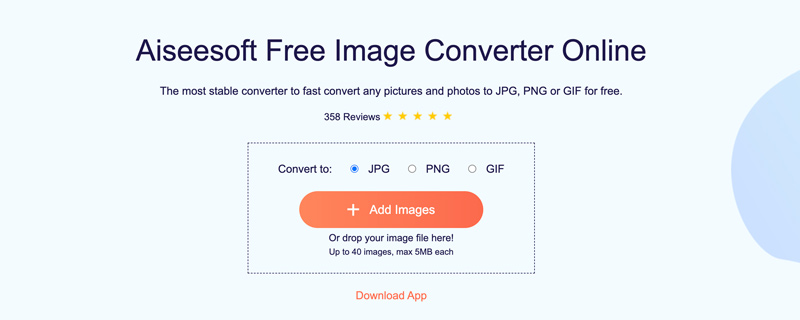
CloudConvert tilbyder en gratis version, der lader dig konvertere et begrænset antal filer om dagen med en maksimal filstørrelse på 25 MB. Denne online RAW til JPG-konverter understøtter i høj grad over 200 formater, inklusive RAW-varianter, der bruges af forskellige kameraproducenter. Ud over grundlæggende RAW til JPG- eller PNG-konvertering giver det muligheder for at justere billedkvalitet og filstørrelse. Men du skal vide, at dens gratis plan har begrænsninger og mangler avancerede funktioner.
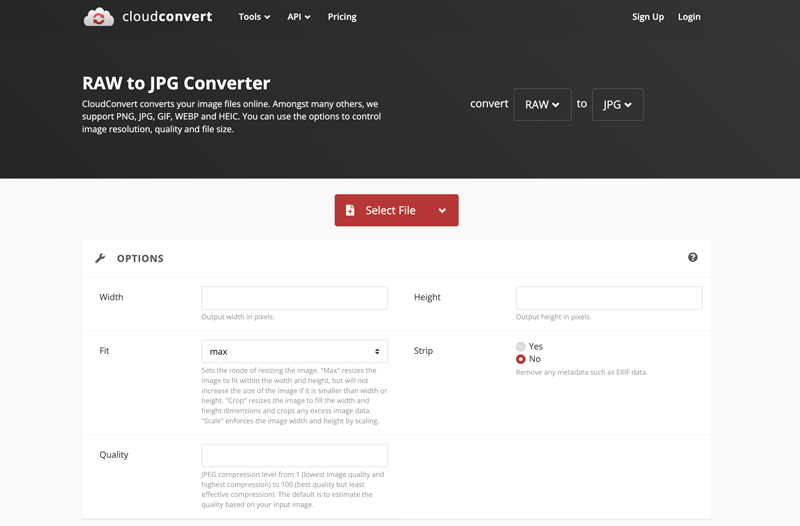
iLoveIMG er en anden nem at bruge billedkonverteringsmulighed til lejlighedsvis RAW til JPG-konverteringer. Dens grænseflade er ligetil for brugere af enhver teknisk baggrund at konvertere deres RAW-billeder.
iLoveIMG giver dig mulighed for at konvertere flere RAW-billeder på én gang, hvilket sparer tid og kræfter. Derudover har du lov til at justere output JPG-kvalitet. For eksempel kan du vælge enten Anbefalet kvalitet for en god balance mellem filstørrelse og billedkvalitet eller High Quality Premium for at bevare den originale pixelstørrelse.
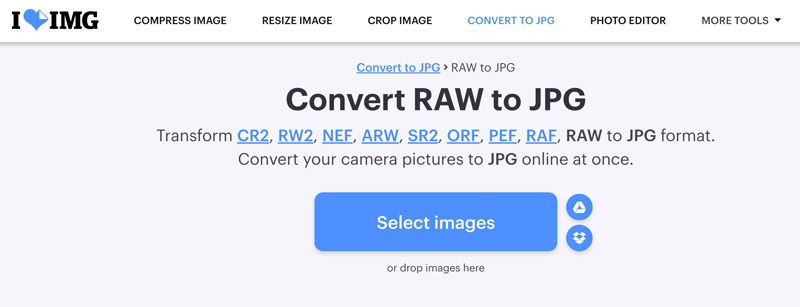
Det er dog vigtigt at være opmærksom på begrænsningerne ved iLoveIMG, især sammenlignet med andre alternativer. Den gratis version har en maksimal filstørrelsesgrænse på 15 MB pr. billede og en daglig konverteringsgrænse på 10 konverteringer. Det er muligvis ikke egnet til brugere, der arbejder med store RAW-filer eller har brug for hyppige konverteringer. Denne online RAW til JPG-konverter har ingen avancerede redigeringsmuligheder.
I modsætning til disse online-konvertere ovenfor, der permanent vil ændre den originale RAW-fil, anvender Adobe Lightroom ikke-destruktiv redigering. Det giver mulighed for eksperimentering og fleksibilitet uden at ofre integriteten af kildedataene. Denne professionelle billededitor går ud over grundlæggende konvertering. Det giver en omfattende suite af redigeringsværktøjer og avancerede kontroller.
Lightroom giver dig mulighed for frit at tilpasse farvekorrektion, støjreduktion, skarphed og forskellige andre billedaspekter. Det gør det til et stærkt værktøj til både konvertering og redigering. Og du kan bruge det til forbedre billedkvaliteten.
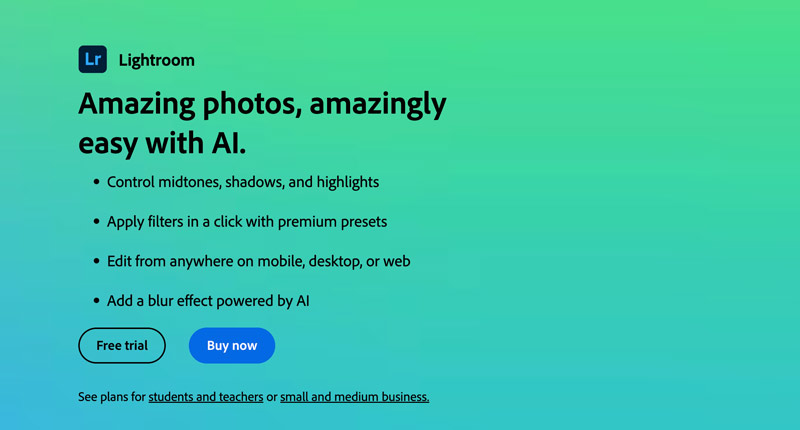
Lightroom er dog en betalt billedredigerings- og konverteringsløsning. Du skal abonnere på Adobe Creative Cloud for at få adgang til dets funktioner. Desuden kræver det dedikation og øvelse at mestre dets omfattende værktøjer og funktionaliteter. Det er måske ikke den mest intuitive mulighed for begyndere.
Primært designet til videokonvertering, Aiseesoft Video Converter Ultimate tilbyder også en individuel billedkonverter, så du kan konvertere RAW til JPG, mens du bevarer kildebilledkvaliteten. Det kan fungere som en dedikeret RAW-konverteringssoftware til at redigere og konvertere RAW-billeder. Dens Image Converter-værktøj tillader batchbehandling for effektiv konvertering. Du kan redigere flere RAW-billeder samtidigt. Hvis du ofte beskæftiger dig med store fotosamlinger, bør du bruge det.
100 % sikker. Ingen annoncer.
100 % sikker. Ingen annoncer.
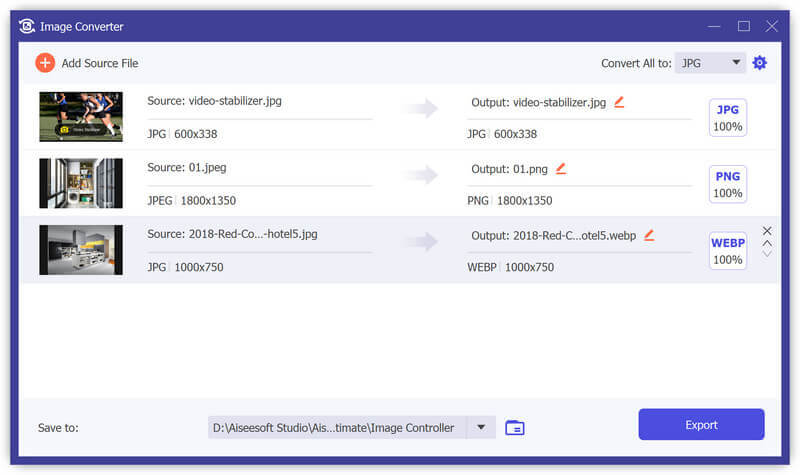
Gennem mine tests, dette Billedkonverter kan give en stabil RAW-behandlingsoplevelse. Den har også alle de grundlæggende redigeringsfunktioner, jeg har brug for. Det kan dog ikke imødekomme de specifikke behov hos fotografer, der kræver mere dybdegående RAW-behandlingsfunktioner.
Online muligheder tilbyder bekvemmelighed og tilgængelighed, men kan have begrænsninger med hensyn til funktioner og processorkraft. Desktopsoftware, især professionelle redigeringspakker, giver flere funktioner, men koster ofte.
Hvordan masseeksporterer jeg RAW til JPG?
Der er flere måder at masseeksportere RAW-billeder til JPG. Mange moderne kameraer kan direkte ændre RAW til JPG under importprocessen. Du kan tjekke dit kameras manual og se, om det har denne funktion. Du kan også bruge gratis konvertere som XnConvert til at batchkonvertere RAW-filer til JPG. Desuden nogle professionelle billedredigeringssoftware som Aiseesoft Video Converter Ultimate, Adobe Lightroom og Photoshop understøtter batchkonvertering. De tillader også indstilling af specifikke outputparametre som billedstørrelse og kvalitet.
Mister du kvalitet, når du konverterer fra RAW til JPEG?
Ja, du vil miste nogle oplysninger, når du konverterer fra RAW til JPEG. Som nævnt ovenfor er JPEG et komprimeringsformat med tab, og det kasserer nogle data under komprimeringsprocessen. Kvalitetstabet kan dog være minimalt eller endda uopdagelig.
Er Photoshop en batch RAW til JPG-konverter?
Ja, Photoshop kan bruges som en batch RAW til JPG-konverter. Den er udstyret med et indbygget script kaldet Image Processor, der giver dig mulighed for at konvertere flere RAW-filer til JPG-format ad gangen.
Konklusion
Jeg har sammenlignet RAW- og JPG-formater i dette indlæg og delt 5 RAW til JPG-konvertere. Du kan vælge en foretrukken konverter til effektivt at administrere dine billeder. Jeg vil dog minde dig om, at konvertering fra RAW til JPG vil miste de originale billeddata og dets redigeringsfleksibilitet. Du må hellere bevare en sikkerhedskopi af dine RAW-filer til fremtidige justeringer, hvis det er nødvendigt.

Video Converter Ultimate er fremragende videokonverter, editor og forstærker til at konvertere, forbedre og redigere videoer og musik i 1000 formater og mere.
100 % sikker. Ingen annoncer.
100 % sikker. Ingen annoncer.